Linux Kernel 6.0 unter Ubuntu 22.04 installieren
Der Kernel ist das Herzstück eines jeden Linux-basierten Betriebssystems. Er fungiert als Brücke zwischen der Software und der Hardware des Computersystems. Außerdem stellt er die Schnittstellen zur Verfügung, die Benutzer und Anwendungen für die Interaktion mit dem Computer benötigen. Der Kernel bietet viele Funktionen, darunter die Planung von Prozessen, die Ressourcenzuweisung, die Geräteverwaltung, die Interrupt-Verarbeitung, die Speicherverwaltung und die Prozesssteuerung. Zum Zeitpunkt, an dem ich diesen Artikel schreibe, ist die neueste Version des Kernels 6.0 und sie enthält viele Fehlerbehebungen, Leistungsverbesserungen, Erweiterungen und neue Hardwareunterstützung.
In dieser Anleitung zeige ich dir, wie du den Linux Kernel 6.0 unter Ubuntu 22.04 installierst.
Voraussetzungen
- Ein Server, auf dem Ubuntu 22.04 läuft.
- Ein gültiger Domainname ist auf die IP deines Servers verweist.
- Ein Root-Passwort ist auf deinem Server eingerichtet.
Erste Schritte
Bevor du anfängst, solltest du alle Systempakete auf die neueste Version aktualisieren und upgraden. Du kannst alle Pakete aktualisieren, indem du den folgenden Befehl ausführst:
apt update -y apt upgrade -y
Sobald alle Pakete aktualisiert sind, starte dein System neu, damit die Änderungen übernommen werden.
reboot
Als Nächstes überprüfst du die aktuelle Kernel-Version mit folgendem Befehl:
uname -a
Du solltest die folgende Ausgabe sehen:
Linux ubuntu2204 5.15.0-33-generic #34-Ubuntu SMP Wed May 18 13:34:26 UTC 2022 x86_64 x86_64 x86_64 GNU/Linux
Linux Kernel 6.0 herunterladen
Der aktuelle Kernel ist nicht im Standard-Repository von Ubuntu 22.04 enthalten. Du musst also den Kernel-Quellcode herunterladen und ihn auf deinem System kompilieren.
Installiere zunächst alle Abhängigkeiten, die zum Kompilieren des Kernels erforderlich sind, mit dem folgenden Befehl:
apt install build-essential dwarves python3 libncurses-dev flex bison libssl-dev bc libelf-dev zstd gnupg2 wget -y
Als Nächstes lädst du den Kernel 6.0 mit dem folgenden Befehl herunter:
wget https://git.kernel.org/torvalds/t/linux-6.0-rc7.tar.gz
Sobald der Download abgeschlossen ist, entpacke die heruntergeladene Datei mit dem folgenden Befehl:
tar xvf linux-6.0-rc7.tar.gz
Kernel 6.0 Module konfigurieren
Als nächstes musst du die benötigten Kernel-Module angeben, um den Kernel zu kompilieren.
Navigiere zunächst zu dem entpackten Verzeichnis und kopiere die bestehende Kernel-Konfiguration mit dem folgenden Befehl:
cd linux-6.0-rc7/ cp -v /boot/config-$(uname -r) .config
Als Nächstes konfigurierst du den Kernel mit dem folgenden Befehl:
make menuconfig
Du solltest den folgenden Bildschirm sehen:
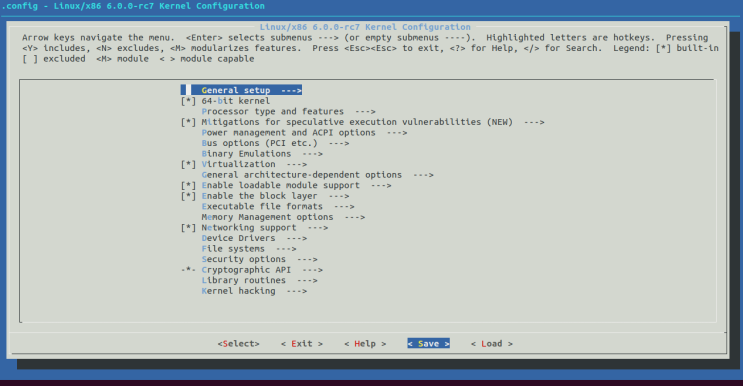
Hier kannst du weitere Konfigurationen vornehmen und auf die Schaltfläche Speichern klicken. Du solltest den folgenden Bildschirm sehen:
Als Nächstes deaktivierst du die SYSTEM_REVOCATION_KEYS mit folgendem Befehl:
scripts/config --disable SYSTEM_REVOCATION_KEYS make localmodconfig
Kernel 6.0 kompilieren
Nachdem du die Konfigurationsdatei .config erstellt hast, kompiliere den Kernel mit dem folgenden Befehl:
make bzImage
Du solltest die folgende Ausgabe sehen:
SYNC include/config/auto.conf.cmd HOSTCC scripts/kconfig/conf.o HOSTLD scripts/kconfig/conf SYSHDR arch/x86/include/generated/uapi/asm/unistd_32.h SYSHDR arch/x86/include/generated/uapi/asm/unistd_64.h SYSHDR arch/x86/include/generated/uapi/asm/unistd_x32.h SYSTBL arch/x86/include/generated/asm/syscalls_32.h SYSHDR arch/x86/include/generated/asm/unistd_32_ia32.h SYSHDR arch/x86/include/generated/asm/unistd_64_x32.h
Als Nächstes installierst du die Kernel-Module mit dem folgenden Befehl:
make modules make modules_install
Zum Schluss installierst du den Linux Kernel 6.0 mit dem folgenden Befehl:
make install
Nach der Installation kannst du den neu installierten Kernel im Verzeichnis /boot überprüfen:
initrd.img-6.0.0-rc7 vmlinuz-6.0.0-rc7
Grub Boot Loader aktualisieren
Als Nächstes musst du auch den Grub-Bootloader aktualisieren, um die Änderungen zu übernehmen:
update-grub
Du solltest die folgende Ausgabe sehen:
Sourcing file `/etc/default/grub' Sourcing file `/etc/default/grub.d/init-select.cfg' Generating grub configuration file ... Found linux image: /boot/vmlinuz-6.0.0-rc7 Found initrd image: /boot/initrd.img-6.0.0-rc7 Found linux image: /boot/vmlinuz-5.15.0-46-generic Found initrd image: /boot/initrd.img-5.15.0-46-generic Found linux image: /boot/vmlinuz-5.13.0-30-generic Found initrd image: /boot/initrd.img-5.13.0-30-generic Found memtest86+ image: /boot/memtest86+.elf Found memtest86+ image: /boot/memtest86+.bin
Starte dein System neu, um von dem neu installierten Kernel zu booten.
reboot
Nach dem Neustart des Systems überprüfst du den Kernel deines Systems mit dem folgenden Befehl:
uname -a
Du solltest den neu installierten Kernel in der folgenden Ausgabe sehen:
Linux ubuntu2204 6.0.0-rc7
Schlussfolgerung
Herzlichen Glückwunsch! Du hast Linux Kernel 6.0 erfolgreich auf Ubuntu 22.04 installiert. Ich hoffe, dass dies die Leistung deines Systems verbessert und einige Hardware-Probleme behebt.